开启Mac原生的读写NTFS功能
文章若有不对之处,欢迎指正,谢谢~
换 MacBook Pro 已经有半年多了,始终不习惯 MBP 插入移动硬盘或 U 盘时的操作,不像 Windows 那么简单。为了做到跟 Windows 一样,在 Google 和知乎上面了解了一些相关的知识,现在分享下。
前言
先说明下我自己的情况:
- 公司开发用 Windows
- 自己开发用 Mac
- 一个 Samsung 固态硬盘,用于 Windows 和 Mac (或和同事)之间的数据交换
- 一个 Lenovo 机械硬盘,用于备份数据
经常使用移动硬盘进行数据交换和对 Mac 进行备份(买的是乞丐版,最常做的就是备份)。之前一直使用 Mounty 软件开启 Mac 写 NTFS 的功能,虽然也没有出现知乎上网友说的丢数据的情况,但是始终觉得太麻烦,不喜欢。现在提供一种方法进行开启 Mac 读写 NTFS 功能。亲测可用!
测试系统:
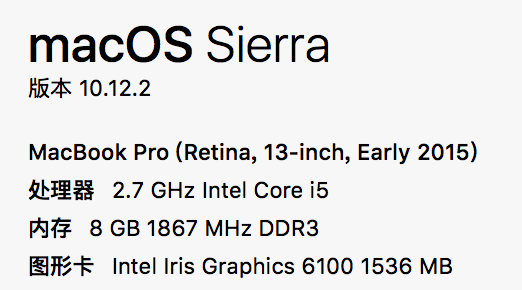
教程
打开
终端输入
sudo nano /etc/fstab,进行更新 /etc/fstab文件输入自己电脑的密码(没有密码的会跳过去),输入电脑密码后出现以下内容,进行配置:
LABEL=移动硬盘/U盘的名字 none ntfs rw,auto,nobrowse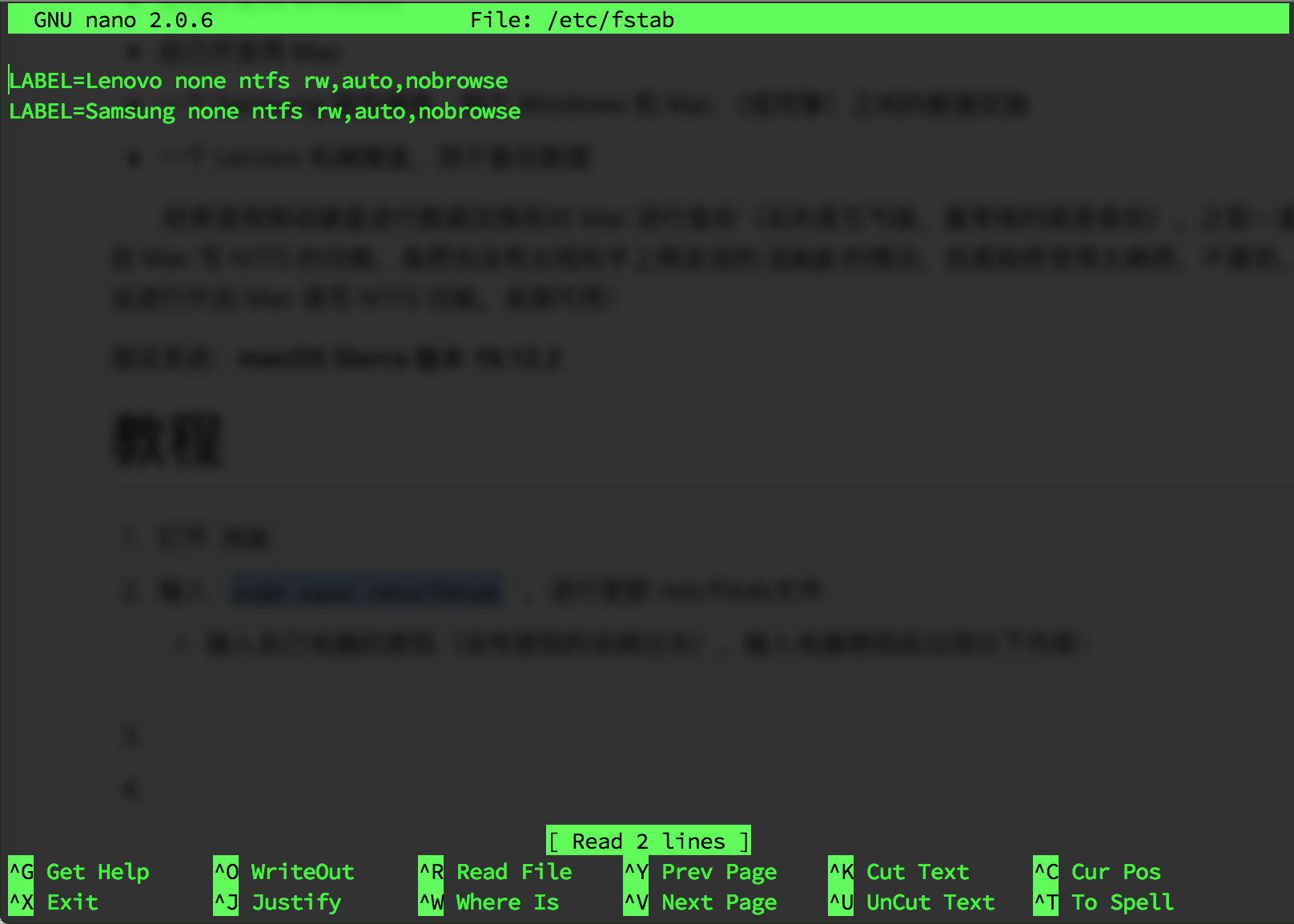
参数解释:
Samsung和Lenovo是移动硬盘/U盘的名字,建议不要有中文。- 后面的
ntfs rw表示把这个分区挂载为可读写的ntfs格式,最后nobrowse非常重要,因为这个代表了在finder里不显示这个分区,这个选项非常重要,如果不打开的话挂载是不会成功的。 - 注意:如果你只有一个,只需添加一个即可,不能有空行!
完成后,按 control + x 会出现要不要保存的字样,请按 Y ,然后回车
输入
sudo ln -s /Volumes/移动硬盘或U盘的名字 ~/Desktop/移动硬盘或U盘的名字,创建桌面快捷方式- 因为刚刚创建的分区是不会在 Finder 里不显示的
- 如果你想创建多个不一样的,只需要在执行此命令时,设置不同的名字,即可
重启电脑
插入移动硬盘/U盘,即可。
当然,你也可以选择将其拉到 Finder 的侧边栏
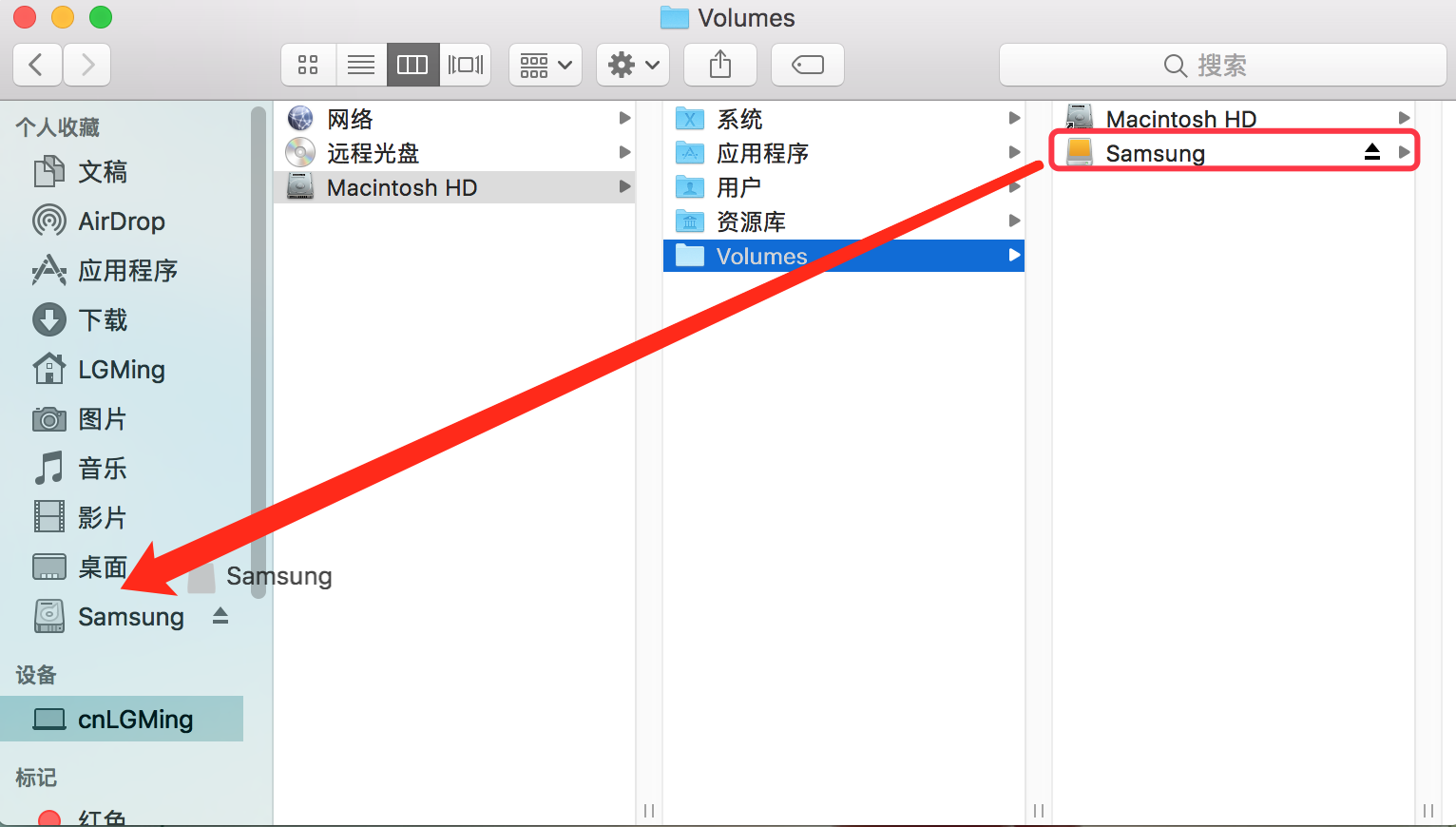
到此,你就可以像在 Windows 一样操作移动硬盘/U盘了。用这种方式打开的是系统原生的 NTFS 功能,稳定实用,比第三方工具方便多了。
作者简介:
刘广明(@cnLGMing),一步一步往上爬。
文章若有不对之处,欢迎指正,谢谢~
版权声明:原创作品,转载时请务必注明原始出处。